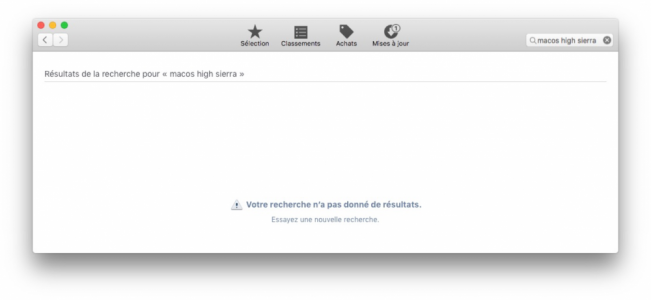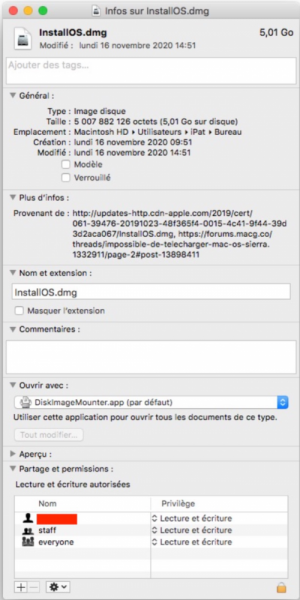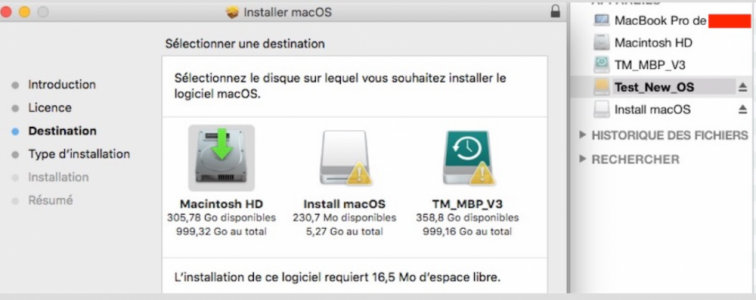Vous utilisez un navigateur non à jour ou ancien. Il ne peut pas afficher ce site ou d'autres sites correctement.
Vous devez le mettre à jour ou utiliser un navigateur alternatif.
Vous devez le mettre à jour ou utiliser un navigateur alternatif.
10.12 Sierra Impossible de télécharger Mac OS Sierra
- Créateur du sujet pas cnrv
- Date de début
Alors la suite....
Téléchargement effectué, j'ai refait la manip d'installation sur le DD externe et... (roulement de tambour !) ben rien, la même chose, ça reste en 10.11 (ce qui foncièrement ne m'étonne pas, puisqu'il s'agit de la même source, et qu'il ya toujours le même message que l'installation ne prendra que 16,5Mo)
J'ai le sentiment qu'il n'y a plus de plan B, ni C ou D.
Conclusion, peut être alors High Sierra, mais je ne sais pas (plus) quelles sont les différences avec Sierra ; j'avais lu en diagonale qu'il y a un OS Mac dont il faut se méfier pour l'installation, car on ne peut plus revenir en arrière, que l'organisation des fichiers est totalement différente, etc. mais je ne sais plus de quel OS il s'agit. À toutes fins utiles je vais télécharger High Sierra, on verra bien.
L'updating d'OS Apple c'est vraiment plus du tout ce que c'était, et que j'avais connu pendant les 35 dernières années (tout ça pour rajouter trois émoticônes à la noix dont je me fous royalement !)
Téléchargement effectué, j'ai refait la manip d'installation sur le DD externe et... (roulement de tambour !) ben rien, la même chose, ça reste en 10.11 (ce qui foncièrement ne m'étonne pas, puisqu'il s'agit de la même source, et qu'il ya toujours le même message que l'installation ne prendra que 16,5Mo)
J'ai le sentiment qu'il n'y a plus de plan B, ni C ou D.
Conclusion, peut être alors High Sierra, mais je ne sais pas (plus) quelles sont les différences avec Sierra ; j'avais lu en diagonale qu'il y a un OS Mac dont il faut se méfier pour l'installation, car on ne peut plus revenir en arrière, que l'organisation des fichiers est totalement différente, etc. mais je ne sais plus de quel OS il s'agit. À toutes fins utiles je vais télécharger High Sierra, on verra bien.
L'updating d'OS Apple c'est vraiment plus du tout ce que c'était, et que j'avais connu pendant les 35 dernières années (tout ça pour rajouter trois émoticônes à la noix dont je me fous royalement !)
Dernière édition par un modérateur:
Il va falloir résumer la situation...J'ai le sentiment qu'il n'y a plus de plan B, ni C ou D.
1) quelle ta version actuelle de macOS ?
2) quel est le modèle exact de ton Mac ?
3) tu cherches à faire une installation de macOS Sierra dans un disque dur USB, tu confirmes ?
4) le fichier de macOS Sierra fait bien 5,01 Go, tu confirmes ?
Et ça ce n'est pas clair du tout ! Qu'est-ce qui reste dans cette version, dans quel disque dur ?Téléchargement effectué, j'ai refait la manip d'installation sur le DD externe, et....(roulement de tambour!)
ben rien, la même chose, ça reste en 10.11
1) quelle ta version actuelle de macOS ? 10.11.6
2) quel est le modèle exact de ton Mac ? MacBook Pro de 2015
3) tu cherches à faire une installation de macOS Sierra dans un disque dur USB, tu confirmes ? Oui (install sur DD externe pour estimer les conséquences sur les applis actuellement fonctionnelles en 10.11, qui ne le seront plus en 10.12)
4) le fichier de macOS Sierra fait bien 5,01 Go, tu confirmes ? Oui
Et ça ce n'est pas clair du tout ! Qu'est-ce qui reste dans cette version, dans quel disque dur ?
Qu'est-ce qui n'est pas clair ? J'ai un DD externe qui est le clone de mon disque SSD du MBPro. Je démarre sans problème sur le DD externe, j'ai tous les fichiers, dont le dmg d'install de Sierra (normal c'est un DD clone). L'opération se déroule apparemment normalement... enfin bon il m'est dès le départ annoncé que cela ne durera que 3 minutes (en réalité comme c'est un DD externe, ça prend 8 minutes), j'ai le message final "tout s'est bien passé"... sauf que ça reste en 10.11, même après avoir redémarré le Mac (toujours à partir du DD externe vu que l'install était fait sur celui-ci).
Sinon, dans l'entre-temps, je viens donc d'essayer de voir côté High Sierra, et c'est encore plus "comique"
Comme ce n'est que sur l'AppStore, j'y vais et là, ben :
Peut être une petite chance du côté du support Apple ici https://support.apple.com/fr-fr/HT211683 (le téléchargement est en cours, et toujours un fichier annoncé de 4,7Go)
2) quel est le modèle exact de ton Mac ? MacBook Pro de 2015
3) tu cherches à faire une installation de macOS Sierra dans un disque dur USB, tu confirmes ? Oui (install sur DD externe pour estimer les conséquences sur les applis actuellement fonctionnelles en 10.11, qui ne le seront plus en 10.12)
4) le fichier de macOS Sierra fait bien 5,01 Go, tu confirmes ? Oui
Et ça ce n'est pas clair du tout ! Qu'est-ce qui reste dans cette version, dans quel disque dur ?
Qu'est-ce qui n'est pas clair ? J'ai un DD externe qui est le clone de mon disque SSD du MBPro. Je démarre sans problème sur le DD externe, j'ai tous les fichiers, dont le dmg d'install de Sierra (normal c'est un DD clone). L'opération se déroule apparemment normalement... enfin bon il m'est dès le départ annoncé que cela ne durera que 3 minutes (en réalité comme c'est un DD externe, ça prend 8 minutes), j'ai le message final "tout s'est bien passé"... sauf que ça reste en 10.11, même après avoir redémarré le Mac (toujours à partir du DD externe vu que l'install était fait sur celui-ci).
Sinon, dans l'entre-temps, je viens donc d'essayer de voir côté High Sierra, et c'est encore plus "comique"
Comme ce n'est que sur l'AppStore, j'y vais et là, ben :
Peut être une petite chance du côté du support Apple ici https://support.apple.com/fr-fr/HT211683 (le téléchargement est en cours, et toujours un fichier annoncé de 4,7Go)
Ca devient plus clair, mais pour moi il faudrait faire l'inverse. Tu effaces ton disque dur externe correctement, le fichier Installer macOS Sierra étant le dossier Applications de ton disque dur interne, tu fais un double-clic dessus et tu suis les étapes d'installation en sélectionnant bien sûr ton disque dur USB.Oui (install sur DD externe pour estimer les conséquences sur les applis actuellement fonctionnelles en 10.11, qui ne le seront plus en 10.12)
A ce stade tu auras une version de macOS Sierra toute propre et vierge de toute application externe. Bien, tu redémarres sur ton disque USB contenant macOS Sierra et tu lanceras Assistant migration, tu sélectionneras comme source ton disque dur interne et tu suis les étapes de migration en cochant/décochant ce que tu souhaites. Ca va prendre un peu de temps et il y aura un redémarrage.
Par défaut, comme ta version de macOS Sierra sera toute propre, si une application n'est pas conforme ou incompatible Assistant migration le mentionnera. Depuis macOS Catalina, les applications non compatibles sont systématiquement mises dans un dossier et affichent une icône en forme de sens interdit. Sous macOS Sierra, je ne pense que cela fonctionne comme ça, j'ai un trou de mémoire à ce sujet, mais je doute qu'il y ait de gros problèmes.
"tu fais un double-clic dessus et tu suis les étapes d'installation en sélectionnant bien sûr ton disque dur USB."
mais au départ c'est ce que j'avais essayé...sauf que le programme d'installation refuse d'installer Sierra sur un disque qui n'est pas celui avec lequel le Mac fonctionne.
c'est donc pourquoi je démarre sur le DD externe.
Maintenant comme le DD externe est un clone, le programme d'installation détecte sans doute que c'est aussi un "disque système" et refuse donc l'installation de Sierra...ceci dit il refuse aussi l'installation sur le DD Time Machine...qui n'est pas un disque système (enfin pas bootable à ma connaissance)
"Bien, tu redémarres sur ton disque USB contenant macOS Sierra et tu lanceras Assistant migration, tu sélectionneras comme source ton disque dur interne et tu suis les étapes de migration en cochant/décochant ce que tu souhaites."
Si je démarre sur le DD externe, contenant un Sierra tout clean, je comprends pas pourquoi il faut choisir le disque INTERNE comme disque source.
Faut dire que je n'ai jamais utilisé l'assistant migration.
M'enfin, ça c'est quand j'aurais un Sierra opérationnel
mais au départ c'est ce que j'avais essayé...sauf que le programme d'installation refuse d'installer Sierra sur un disque qui n'est pas celui avec lequel le Mac fonctionne.
c'est donc pourquoi je démarre sur le DD externe.
Maintenant comme le DD externe est un clone, le programme d'installation détecte sans doute que c'est aussi un "disque système" et refuse donc l'installation de Sierra...ceci dit il refuse aussi l'installation sur le DD Time Machine...qui n'est pas un disque système (enfin pas bootable à ma connaissance)
"Bien, tu redémarres sur ton disque USB contenant macOS Sierra et tu lanceras Assistant migration, tu sélectionneras comme source ton disque dur interne et tu suis les étapes de migration en cochant/décochant ce que tu souhaites."
Si je démarre sur le DD externe, contenant un Sierra tout clean, je comprends pas pourquoi il faut choisir le disque INTERNE comme disque source.
Faut dire que je n'ai jamais utilisé l'assistant migration.
M'enfin, ça c'est quand j'aurais un Sierra opérationnel
Le but est bien d'avoir une version de macOS Sierra pour savoir si tes logiciels actuels ne vont pas poser problème ? Si oui, tu te compliques bien la vie. Mais avant d'aller plus loin, comme j'ai un trou de mémoire visuel, tu lances Utilitaire de disque et tu fais une copie écran.M'enfin, ça c'est quand j'aurais un Sierra opérationnel
Oui, c'est çaLe but est bien d'avoir une version de macOS Sierra pour savoir si tes logiciels actuels ne vont pas poser problème ?
Après je ne vois pas pourquoi je me complique la vie, puisque je suis les conseils qui m'ont été donnés ici même.
S'il y a plus simple suis preneur.
Sinon comme demandé copie d'écran utilitaire de disque
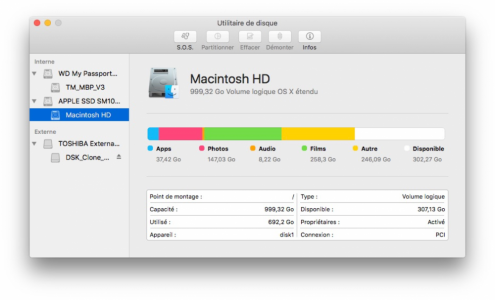
Dernière édition par un modérateur:
J'avais bien un trou de mémoire pour ta version de Utilitaire de disque, maintenant c'est bon. Avant d'aller plus loin, tu as quoi comme fichier de macOS Sierra, un fichier avec une extension .dmg ou un fichier qui se trouve dans Macintosh HD avec une extension .app ?Après je ne vois pas pourquoi je me complique la vie, puisque je suis les conseils qui m'ont été donnés ici même.
S'il y a plus simple suis preneur.
Dernière édition par un modérateur:
Dernier fichier téléchargé, c'est bien du dmg
Comme c'est un fichier .dmg, en faisant un double-clic dessus, une fenêtre s'ouvre et propose un autre fichier, mais avec une extension .pkg. Relis bien ta copie écran...J'ai effacé mon DD externe clone de mon SSD (Utilitaire de disque/ OS X Étendu)
Le disque apparait bien dans la liste des disques (Test_New_OS)
Mais quand je lance l'installation de Mac OS, ce DD externe n'est pas proposé comme disque de destination.
...cette fenêtre te demande dans quel disque dur tu souhaites installer le logiciel et non pas de procéder à une installation ! Par défaut, avec un fichier .pkg tu auras toujours cette fenêtre, il faut impérativement choisir le disque dur interne soit Macintosh HD dans lequel sera décompressé le fichier d'installation dans le dossier Applications...
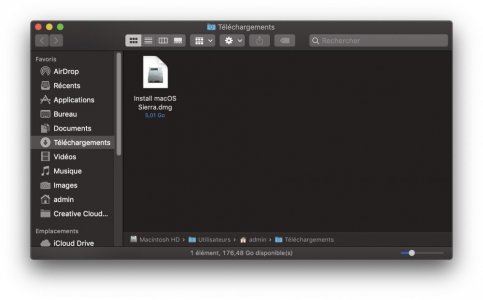
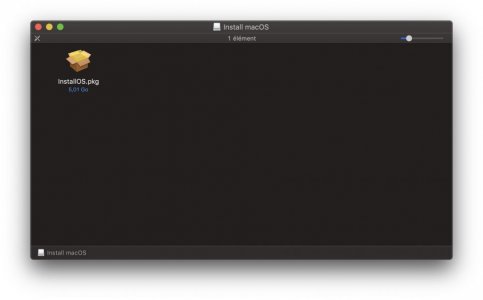
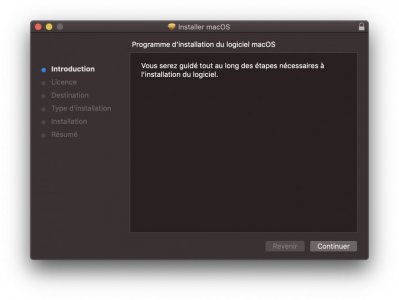
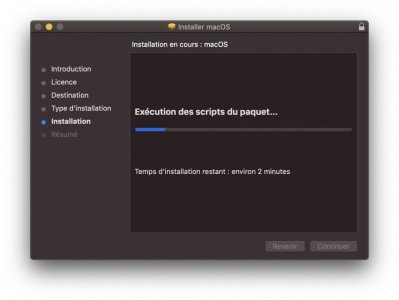
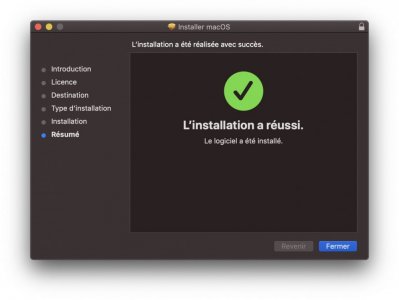
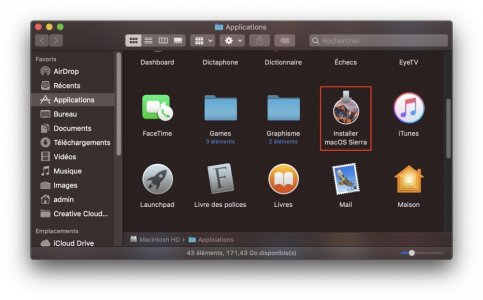
...dans mon exemple, comme je n'ai pas connecté de disques durs USB, la décompression se fait automatiquement dans le dossier Applications.
Dernière édition par un modérateur:
Ben dis donc c'est pas d'une clarté limpide.
Le pkg en question n'est donc pas le programme d'installation de Sierra, mais d'une (autre) application chargée d'installer macOS.
Et c'est donc cette application qui ne fait que 16,5 Mo.
C'est un système à tiroirs, à la matriochka.
Quand on me demande très clairement de "Sélectionner le disque sur lequel vous souhaitez installer Mac OS", on me demande où je veux installer macOS, et non pas un programme qui lui, ensuite, installera Sierra. Du coup je viens de suivre tes explications et, effectivement, le programme d'installation de Sierra s'est ajouté à la liste des applications, et de là en exécutant de programme j'ai lancé l'installation sur le DD externe.
Dans l'hypothèse où l'opération se passe bien, si j'ai bien suivi, il faut ensuite que je redémarre le Mac depuis le DD externe (Sierra donc), et que de là je fasse appel à l'assistant de migration, en choisissant comme disque source mon SSD. C'est bien ça ?
Cette opération est donc censée transférer tous les autres dossiers et fichiers de mon SSD vers le DD externe, et de là je pourrai voir quelles sont les applis qui ne fonctionnent plus avec Sierra ; est-ce que j'ai bon ?
Ah ben tiens, l'installation de Sierra sur le DD externe est terminée... et là le programme me demande de redémarrer ! Va-t-il de lui-même redémarrer sur le DD externe, ou faut-il que je force le démarrage manuellement sur ce DD externe, d'autant qu'il est précisé que plusieurs redémarrages pourraient être effectués ?
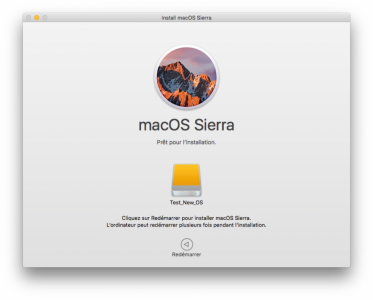
Le pkg en question n'est donc pas le programme d'installation de Sierra, mais d'une (autre) application chargée d'installer macOS.
Et c'est donc cette application qui ne fait que 16,5 Mo.
C'est un système à tiroirs, à la matriochka.
Quand on me demande très clairement de "Sélectionner le disque sur lequel vous souhaitez installer Mac OS", on me demande où je veux installer macOS, et non pas un programme qui lui, ensuite, installera Sierra. Du coup je viens de suivre tes explications et, effectivement, le programme d'installation de Sierra s'est ajouté à la liste des applications, et de là en exécutant de programme j'ai lancé l'installation sur le DD externe.
Dans l'hypothèse où l'opération se passe bien, si j'ai bien suivi, il faut ensuite que je redémarre le Mac depuis le DD externe (Sierra donc), et que de là je fasse appel à l'assistant de migration, en choisissant comme disque source mon SSD. C'est bien ça ?
Cette opération est donc censée transférer tous les autres dossiers et fichiers de mon SSD vers le DD externe, et de là je pourrai voir quelles sont les applis qui ne fonctionnent plus avec Sierra ; est-ce que j'ai bon ?
Ah ben tiens, l'installation de Sierra sur le DD externe est terminée... et là le programme me demande de redémarrer ! Va-t-il de lui-même redémarrer sur le DD externe, ou faut-il que je force le démarrage manuellement sur ce DD externe, d'autant qu'il est précisé que plusieurs redémarrages pourraient être effectués ?
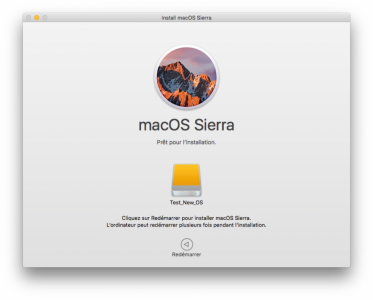
Dernière édition par un modérateur:
Avec le temps, tu trouveras ça très limpide.Ben dis donc c'est pas d'une clarté limpide.
Une application Apple a par défaut une extension .app et le format .pkg est une compression d'une application incluant un micro logiciel de décompression que beaucoup d'utilisateurs confondent avec un programme d'installation.Le pkg en question n'est donc pas le programme d'installation de Sierra, mais d'une (autre) application chargée d'installer macOS.
Dans l'hypothèse où l'opération se passe bien, si j'ai bien suivi, il faut ensuite que je redémarre le Mac depuis le DD externe (Sierra donc), et que de là je fasse appel à l'assistant de migration, en choisissant comme disque source mon SSD. C'est bien ça ?
Si ton disque dur USB est bien formaté, il n'y aura aucun problème. Par défaut, lors d'une installation le ou les redémarrages se feront sur le disque dur USB. Si, je dis bien si ce n'était pas le cas, pas de panique, il suffit de redémarrer en maintenant la touche alt/option puis de sélectionner ledit disque dur USB.Ah ben tiens, l'installation de Sierra sur le DD externe est terminée... et là le programme me demande de redémarrer ! Va-t-il de lui-même redémarrer sur le DD externe, ou faut-il que je force le démarrage manuellement sur ce DD externe, d'autant qu'il est précisé que plusieurs redémarrages pourraient être effectués ?
Une fois l'installation terminée, dans un premier temps pour être tranquille, tu redémarres en maintenant la touche alt/option qui fera apparaître les icônes des disques durs. Tu sélectionnes ton disque dur USB, puis tu vas dans Préférences Système/Disque de démarrage, un clic sur le petit cadenas en bas à gauche, tu entres ton mot de passe, tu fais un clic sur l'icône de ton disque dur USB et tu finis en faisant un clic sur Redémarrer.Dans l'hypothèse où l'opération se passe bien, si j'ai bien suivi, il faut ensuite que je redémarre le Mac depuis le DD externe (Sierra donc), et que de là je fasse appel à l'assistant de migration, en choisissant comme disque source mon SSD. C'est bien ça ?
Dans ce cas de figure, ce sera toujours ta session de travail depuis ton disque dur USB qui démarrera en premier. Tu auras compris ce qu'il faudra faire pour démarrer depuis tel ou tel disque dur, puisque la manipulation sera toujours la même.
Et c'est bien depuis ta session de travail du disque dur USB qu'il faudra lancer Assistant migration en indiquant la source qui sera ton disque dur interne. Par défaut, tu laisses les réglages en l'état, selon la capacité de données à faire passer en migration, cela prendra un peu de temps. Tu attends patiemment la fin des opérations qui se conclura par un redémarrage.
Une fois la migration terminée, tu auras tout le loisir depuis ton disque dur USB de tester tes logiciels et tes réglages précédents sans avoir touché à quoi que ce soit dans ton disque dur interne. Ensuite, à toi de voir quels sont les logiciels qui posent problème et nécessitant une mise à jour (ou pas).
Merci de m'avoir fait cette explication détaillée.
Comme cela va visiblement prendre un certain temps, il faut que je planifie cela, ayant déjà remarqué que le simple fait de démarrer depuis le DD externe prend un temps considérable.
À suivre donc; je viendrai donner des nouvelles.
Comme cela va visiblement prendre un certain temps, il faut que je planifie cela, ayant déjà remarqué que le simple fait de démarrer depuis le DD externe prend un temps considérable.
À suivre donc; je viendrai donner des nouvelles.
Opération effectuée cette nuit, tout s'est bien passé.
Pas de logiciel d'une utilisation vitale qui soit condamné par Mac OS 12.
Juste vu l'app "Gutenprint" identifiée par l'assistant de migration comme étant non compatible, mais quand je reviens à Mac OS 10.11, cette app ne figure pas dans la liste du dossier Applications. En l'état de ce que le web m'explique du rôle de cette appli, je ne sais pas encore quelles peuvent être les conséquences (j'ai deux imprimantes, et je voudrais bien qu'elles continuent à imprimer!).
Bref ça avance, et plutôt dans le bon sens.
Pas de logiciel d'une utilisation vitale qui soit condamné par Mac OS 12.
Juste vu l'app "Gutenprint" identifiée par l'assistant de migration comme étant non compatible, mais quand je reviens à Mac OS 10.11, cette app ne figure pas dans la liste du dossier Applications. En l'état de ce que le web m'explique du rôle de cette appli, je ne sais pas encore quelles peuvent être les conséquences (j'ai deux imprimantes, et je voudrais bien qu'elles continuent à imprimer!).
Bref ça avance, et plutôt dans le bon sens.
Tu as pris de l'avance sur l'année prochaine ?Pas de logiciel d'une utilisation vitale qui soit condamné par Mac OS 12.
Gutenprint fonctionne jusqu'à la version macOS Catalina.Juste vu l'app "Gutenprint" identifiée par l'assistant de migration comme étant non compatible,
Cela veut dire qu'elle est dans un autre dossier, par exemple Téléchargements ?mais quand je reviens à Mac OS 10.11, cette app ne figure pas dans la liste du dossier Applications.
Sujets similaires
10.13 High Sierra
Bug Apple Store impossible de télécharger malgré un OS à jour
- Réponses
- 3
- Affichages
- 3K
- Réponses
- 1
- Affichages
- 4K
- Réponses
- 8
- Affichages
- 4K
10.11 El Capitan
Comment passer de El Capitan à Sierra sur un Mac Pro début 2008
- Réponses
- 57
- Affichages
- 7K
10.10 Yosemite
Installer MacOs téléchargement direct sans safari
- Réponses
- 3
- Affichages
- 2K